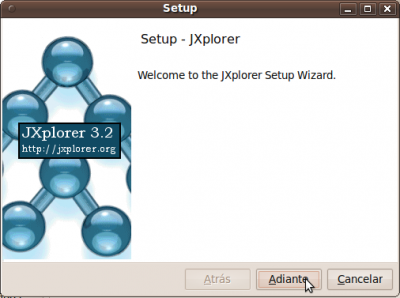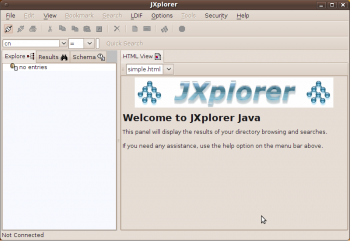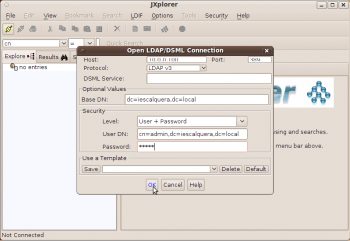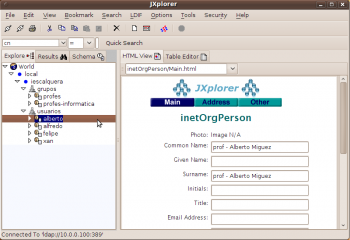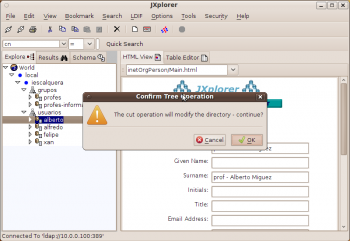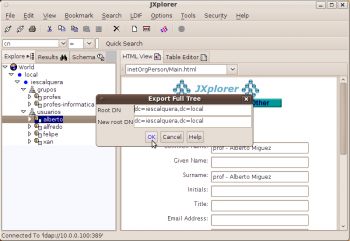Ferramentas para administración do LDAP.vello
Neste apartado imos facer unha breve reseña sobre algunhas ferramentas que podemos utilizar para administrar o servidor LDAP de forma xenérica, para introducir, buscar e extraer información, mantelo en óptimo funcionamento, etc.
Ferramentas de ldap-utils
O paquera ldap-utils contén varios comandos útiles para manexar a información almacenada no directorio LDAP. Algúns dos máis destacables son:
- ldapadd, ldapmodify: Os dous comandos enlazan con mesmo executable, polo que realmente fan a mesma función de engadir ou modificar entradas no LDAP (ldapadd equivale a ldapmodify -a). Os parámetros máis importantes son:
- -x: usar autenticación simple.
- -D dn: dn para conectarse ao LDAP.
- -w contrasinal: Contrasinal para conectarse ao LDAP.
- -W: Pide o contrasinal para conectarse ao LDAP en lugar de recibilo como parámetro.
- -f ficheiro: Toma a información que se debe engadir, modificar ou borrar do ficheiro en lugar da entrada estándar (Na páxina do manual do comando explica o formato deste ficheiro para engadir, modificar e borrar entradas).
- ldapdelete: De sintaxe similar ao comando anterior, recibe como entrada (ou ben pola entrada estándar ou ben dun ficheiro) unha lista de dn's para eliminalas do LDAP.
- ldapsearch: Permite buscar información no directorio, devolvendo o resultado da busca en formato LDIF. Para facer a busca, poderemos indicarlle o filtro polo que queremos buscar; por exemplo "(uid=xyz)" buscará as entradas que teñan un atributo uid co valor xyz. Tamén lle podemos indicar despois os atributos que queremos ver de cada entrada atopada no resultado da busca. Parámetros máis importantes:
- -x: usar autenticación simple.
- -D dn: dn para conectarse ao LDAP.
- -w contrasinal: Contrasinal para conectarse ao LDAP.
- -H ldapuri: Dirección ou direccións do servidor ou servidores LDAP a consultar.
- -b searchbase: Rama do directorio na que comezar a busca.
Exemplos de uso
- Exemplo 1: Queremos crear no directorio a ou maquinas, para o que introducimos no ficheiro maquinas.ldif a seguinte información:
dn: ou=maquinas,dc=iescalquera,dc=local objectClass: organizationalUnit ou: maquinas
e executamos o comando:
sudo ldapadd -x -D cn=admin,dc=iescalquera,dc=local -W -f maquinas.ldif Enter LDAP Password: adding new entry "ou=maquinas,dc=iescalquera,dc=local"
- Exemplo 2: Queremos modificar o cn do usuario alfredo e agregarlle un mail. Creamos o ficheiro alberto.ldif co seguinte contido:
dn: uid=alfredo,ou=usuarios,dc=iescalquera,dc=local changetype: modify replace: cn cn: prof - Alfredo Perez - add: mail mail: alfredo@edu.xunta.es
e executamos o comando:
sudo ldapadd -x -D cn=admin,dc=iescalquera,dc=local -W -f alberto.ldif Enter LDAP Password: modifying entry "uid=alfredo,ou=usuarios,dc=iescalquera,dc=local"
- Exemplo 3: Buscamos no directorio a información do usuario alfredo:
ldapsearch -x -H ldap://localhost -b dc=iescalquera,dc=local "(uid=alfredo)"
- Exemplo 4: Borramos a ou maquinas:
sudo ldapdelete -x -D cn=admin,dc=iescalquera,dc=local -W "ou=maquinas,dc=iescalquera,dc=local"
Ferramentas incluídas co servidor LDAP
- slapindex: Este comando pode ser moi útil en caso de apagados accidentais do servidor LDAP, xa que é posible que os índices usados para acceder á información do directorio se corrompan, o que pode producir erros na busca ou inserción de información no directorio ou incluso que o servidor LDAP non poida arrancar. A función do comando é rexenerar os índices a partir da información almacenada no directorio, creando así de novo as estruturas necesarias para que o servizo LDAP funcione correctamente.
O comando debe executarse co mesmo usuario que executa o servidor LDAP (no caso de Ubuntu o usuario openldap), xa que os ficheiros de índices que este comando crea só poderán ser modificados polo usuario que executa o comando e executalo con outro usuario podería dar problemas de permisos ao arrancar o servidor LDAP.
JXplorer
Existen moitas ferramentas gráficas para conectarse a un servidor LDAP e manexar a información almacenada nel, e JXplorer é un dos máis usados. Está implementado en Java, polo que pode usado tanto dende unha máquina Windows como Linux.
No noso caso ímolo instalar no cliente Ubuntu Desktop, e teremos que ter instalada no equipo a máquina virtual de java. A implementación que ven instalada por defecto en Ubuntu é a do paquete openjdk-6-jre, pero con esta implementación a conexión co servidor LDAP non funciona correctamente, polo que instalaremos a implementación de Sun (agora Oracle) da máquina virtual de Java. O paquete para instalar esta implementación está no repositorio de socios de canónical, así que podemos facer a instalación co Synaptic activando este repositorio, ou cos seguintes comandos:
sudo add-apt-repository "deb http://archive.canonical.com/ maverick partner" sudo apt-get update sudo apt-get install sun-java6-bin
Descargamos JXplorer da páxina de descargas (http://sourceforge.net/projects/jxplorer) o instalador para Linux, e executamos este instalador co usuario root. Desta forma comezará o asistente de instalación:
Unha vez instalado o programa, podemos executalo cos seguinte comandos:
cd /opt/jxplorer-3.2.1 sh jxplorer.sh
A continuación móstranse algunhas opcións do programa:
Ventá de conexión ao servidor LDAP. Teremos que indicar os datos do servidor (dirección IP, porto), a rama base do LDAP (no noso caso dc=iescalquera,dc=local) e as credenciais para conectarnos (podemos seleccionar anónimo, pero se queremos facer modificacións no noso caso nos conectaremos como admin).